iPhone’da Bir Görüntüyü Yansıtmanın Müthiş Yolları
İlgi çekici bir yönetim kurulu toplantısı yapmak için iPhone’unuzu bir ekrana aktarmak için bir sürü kabloya ihtiyacınız yok. Pekala, bunu başarmanıza izin veren basit bir kablosuz prosedürü izlemeniz gerekiyor. Ofis ayarının yanı sıra, gelişmiş görüntüleme için iPhone’unuzdaki bazı görüntüleri bir bilgisayar ekranına yansıtabilirsiniz. Muhtemelen birkaç kez denediniz, ancak doğru anlamadınız.

Sizi temin edebileceğimiz bir şey, son okumayı inceliyor olmanızdır. Başka bir deyişle, bu eğitim size bir resmi iPhone’un nasıl yansıtılacağının adım adım sürecini gösterecektir. Ayrıca, bunu çeşitli şekillerde nasıl başaracağınızı öğreneceksiniz. Şüphesiz bunlar, bu eseri sonuna kadar okuduktan sonra mutlaka şahitlik edeceğiniz güvencelerdir. Lafı fazla uzatmadan işin aslına geçelim.
İPhone’daki bir görüntüyü neden bir bilgisayara yansıtmanız gerekiyor?
Arabayı atın önüne koymak istemiyoruz, bu yüzden iDevice cihazınızdan bir PC’ye neden bir görüntü aktarmanız gerektiğini anlamalısınız. Bunu nasıl yapacağınızı daha sonra öğreneceksiniz.
- Teknik yetenekleri keşfedin: Akıllı telefonunuzu PC’nize aktarmanızın nedenlerinden biri, teknolojinin sunduğu diğer yetenekleri keşfetmektir. Kesintisiz bağlantı, deneyimi değerli kılar.
- Telif hakkı endişeleri: Ayrıca, bazı kişilerin bir fotoğrafı doğrudan onlara vermeden görüntülemesini isteyebilirsiniz. Fotoğrafı onlarla paylaşmak yerine, akıllı telefonunuzdan yayınlayacak ve böylece bir kopyasına sahip olmadan bakmalarına izin vereceksiniz. Bunun nedeni, gizlilik veya telif hakkı endişelerinin veya hatta güven sorunlarının bir sonucu olabilir.
Mirroring360 kullanarak iPhone’da bir görüntü nasıl yansıtılır?
Birincil nedenleri gördükten sonra, şimdi iPhone’da bir görüntüyü nasıl yansıtacağınızı öğreneceksiniz.
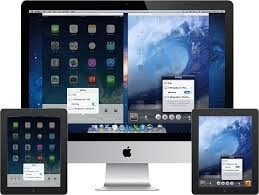
Şimdi, bir yöntem Mirroring360 uygulamasını kullanmaktır. Peki, bunu yapmak için aşağıdaki adımları izleyin.
Adım 1: Yazılımı yükleyin: Uygulama mağazasına gidin ve Mirroring360 yazılımını arayın. Bulunduktan sonra devam edin ve Windows veya Mac bilgisayarınıza indirin. Elbette, iyi olan şey, önde gelen iki işletim sistemiyle uyumlu olmasıdır.
2. Adım: AirPlay’i indirin: Apple mağazanıza gidin ve AirPlay’i arayın. Gerçekten de, görüntüyü iDevice cihazınızdan bilgisayarınıza aktarmak için uygulamaya ihtiyacınız olacak. Bir kez bittiğinde, bir sonraki adıma geçin.
3. Adım: Kontrol Merkezini açın: Akıllı telefonunuzun altından yukarı kaydırarak Kontrol Merkezine gidin. Bunu, kullandığınız iOS sürümüne bağlı olarak telefon ekranınızın sağ üst köşesinden aşağı kaydırdığınızda da yapabilirsiniz.
Adım 4: Uygulamayı başlatın: Görüntüyü PC’nizde görüntülemek için Ekran Yansıtma veya Airplay simgesine dokunmanız gerekir. Yayınlamak istediğiniz cihazların bir listesi açılır. Ardından, bilgisayarınızı seçmeniz gerekir. Bu noktada, bilgisayarınızda iPhone’u göreceksiniz.
Adım 5: Resmi seçin: Telefonunuzdaki resmi açın. Bunu yaptığınızda, resmi bilgisayarınızda göreceksiniz. İşte bu kadar hızlı ve kolay.
Reflector 3 ile iPhone’da bir görüntü nasıl yansıtılır?
Yukarıdaki yöntemi uygulamanın dışında, yine de Reflector 3’e bir şans verebilirsiniz. Bil bakalım ne oldu, süreç bir önceki kadar sorunsuz.
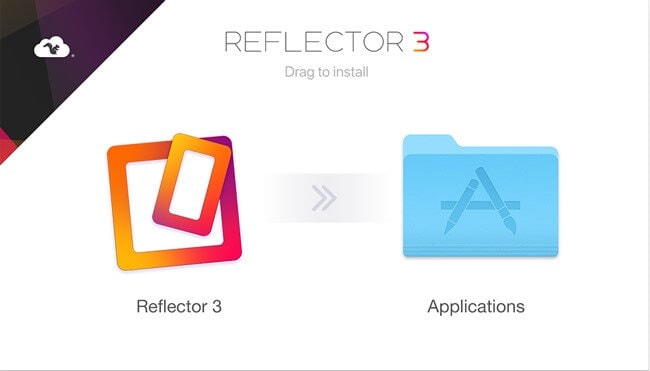
İşte adımlar:
Adım 1: Reflektör 3’ü indirin: Bilgisayarınıza Reflector 3 yazılımını indirip kurmanız gerekmektedir. Herkes bunu bir saniyede yapabilir. Kurulum tamamlandığında, başlatın.
2. Adım: Kontrol Merkezinizi açın: Telefonunuzun Kontrol Merkezine gidin. Oradayken, Ekran Yansıtma’ya dokunun. Bunu yaptığınız anda, Reflector 3 programı, bağlanabileceğiniz tüm mevcut cihazları gösteren gerekli sinyali alır. Ardından, iPhone’unuzu seçin.
Adım 3: Resmi yansıtın: Zaten, akıllı telefon ekranınızın bilgisayarınızda görüntülenmesini sağlayan bir telefon/bilgisayar bağlantısı kurulmuştur. Şimdi, yayınlamak istediğiniz görüntüyü açın. Bu noktada, bilgisayarda görüntüleyebilirsiniz.
Bir resmi görüntülemeye ek olarak, telefonunuzun ekranında görüntülediği diğer her şeyi görüntüleyebilirsiniz. Elbette, süreç bu kadar hızlı ve uygun.
LonelyScreen ile iPhone’da bir görüntü nasıl yansıtılır?
Çeşitlilik hayatın tuzu biberidir, dolayısıyla LonelyScreen’i kullandığınızda da aynı sonucu elde edebilirsiniz.
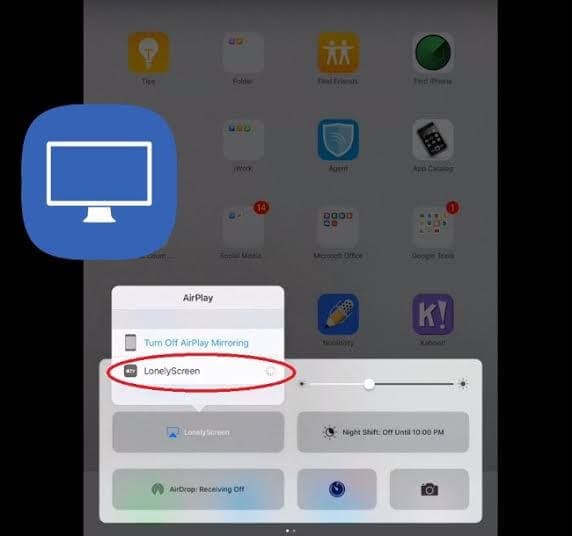
Bunun ne kadar mümkün olduğunu merak ediyor musunuz? Eğer öyleyse, merak etmeyi bırakın ve aşağıdaki adımları izleyin.
Adım 1: LonelyScreen Yükleyiciyi çalıştırın: PC’nizde LonelyScreen yükleyicisini çalıştırın ve hemen kurun. PC’nizin ve akıllı telefonunuzun aynı WiFi ağında olduğundan emin olun.
2. Adım: Kontrol Merkezini açın: Kontrol Merkezi’ni açın ve Ekran Yansıtma’ya dokunun. İDevice cihazınızı bağlayacağınız cihazların bir listesine sahip olacaksınız. Bilgisayarınızı seçmelisiniz.
3. Adım: Resmi Görüntüle: Bu noktada bilgisayarınız ve akıllı telefonunuz arasında bir bağlantı kurdunuz. Telefon ekranınızın PC’nizde görüntülendiğini fark edeceksiniz. Şimdi, görüntülemek istediğiniz resmi seçin ve keşfetmeye başlayın.
Sonuç
Sonuç olarak, iPhone’unuzda başkalarının görmesi için görüntüleri yayınlamak da dahil olmak üzere birçok harika şey yapabileceğiniz çok açık. Teknoloji sihirbazlığını keşfetmekten çekinmeyin. Üstelik bunu iPad’inizle yapmaya devam edebilir ve aynı harika görüntüleme deneyimini yaşayabilirsiniz. Görüntünüzü akıllı telefonunuzdan bir bilgisayara yayınlamak isteyebilirsiniz, çünkü onu görebilecekleri halde insanlarla paylaşmak istemezsiniz. Eğer bu ikilemdeyseniz, bu şekilde üstesinden gelebilirsiniz. Bununla birlikte, yukarıdaki yazılım parçaları için bir maaş ödemeniz veya deneme sürümlerine bir şans vermeniz gerekebilir. Her iki durumda da, bu bilgilendirici kılavuz bu görevi sizin için basitleştirdiğinden, artık çevrimiçi arama yapmak, “bir iPhone görüntüsünü yansıtmak” zorunda değilsiniz. Devam edin ve bir deneyin. Yine de, deneyimlerinizi daha sonra bizimle paylaşmaktan çekinmeyin.
En son makaleler